安装windows10iso的具体方法 windows10iso镜像的安装教程
更新时间:2023-11-07 14:12:52作者:zheng
很多用户想要在电脑上自己安装win10系统,但是却不知道win10iso镜像文件怎么安装,今天小编就给大家带来安装windows10iso的具体方法,如果你刚好遇到这个问题,跟着小编一起来操作吧。
具体方法:
1、下载系统之家win10iso系统。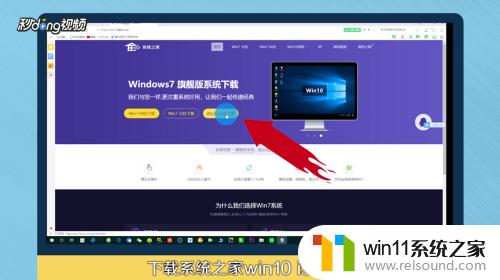
2、将ISO镜像文件使用的RAR解压。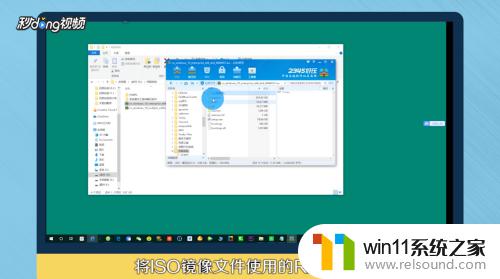
3、双击执行setup.exe安装文件。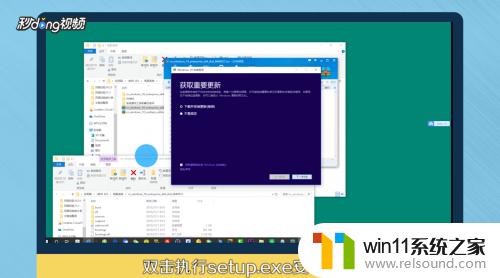
4、选择“不是现在”,点击“下一步”。
5、接受许可条款。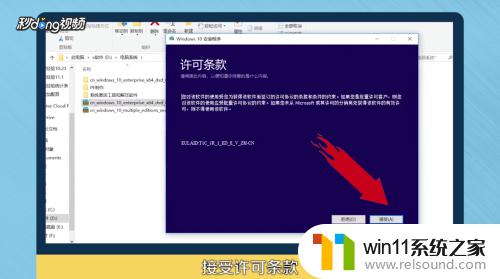
6、升级安装选项设置。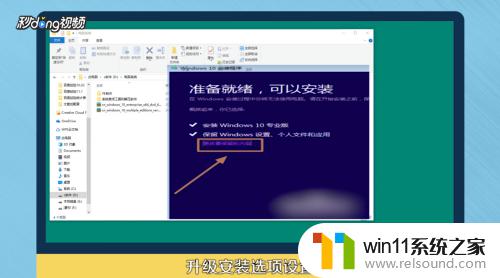
7、重启进入安装文件复制,等待升级。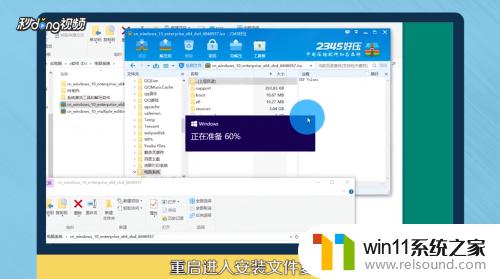
以上就是安装windows10iso的具体方法的全部内容,碰到同样情况的朋友们赶紧参照小编的方法来处理吧,希望能够对大家有所帮助。















